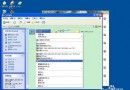萬盛學電腦網 >> Windows xp教程 >> U盤快速安裝電腦公司ghost xp sp3純淨版系統的技巧
U盤快速安裝電腦公司ghost xp sp3純淨版系統的技巧
U盤快速安裝電腦公司ghost xp sp3純淨版系統的技巧。電腦公司ghost xp sp3純淨版系統這個系統可謂是最好的xp系統了,看現在有多少人想要安裝電腦公司ghost xp sp3純淨版系統大家就知道了,在很多人心中,電腦公司ghost xp sp3純淨版系統都是一個難以超越的經典。那麼,小編在這裡也把U盤快速安裝電腦公司ghost xp sp3純淨版系統的方法與大家一起分享。
系統安裝准備:
①准備一個u盤,並且用系統之家U盤啟動工具(點擊下載)將其制作成u盤啟動盤
②從網上下載電腦公司ghost xp sp3系統,並放入u盤iso文件夾內
系統安裝操作:
1、把啟動u盤插在電腦usb接口上(建議插在機箱後面的usb2.0接口上),然後重啟電腦,在開機時不斷按u啟快捷鍵進入快速引導窗口
2、進入啟動項選擇窗口後,選擇u盤選項,按回車鍵執行,如圖所示
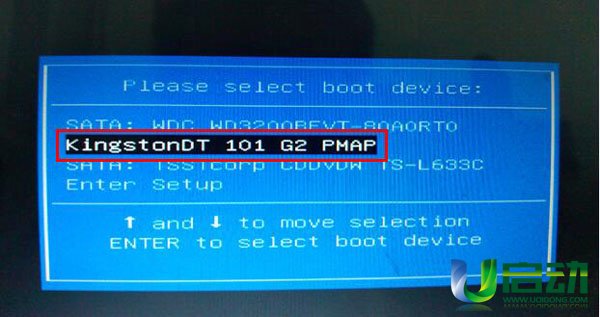
U盤安裝電腦公司ghost win xp系統方法圖1
3、系統之家PE菜單中選擇【02】運行系統之家win8PE防藍屏版,按回車鍵執行它
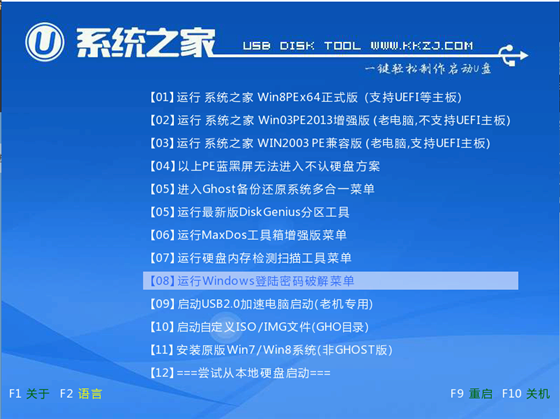
U盤安裝電腦公司ghost win xp系統方法圖2
4、已進入PE裝機系統,裝機工具會自動加載。遵照提示,選擇安裝位置(c盤)然後
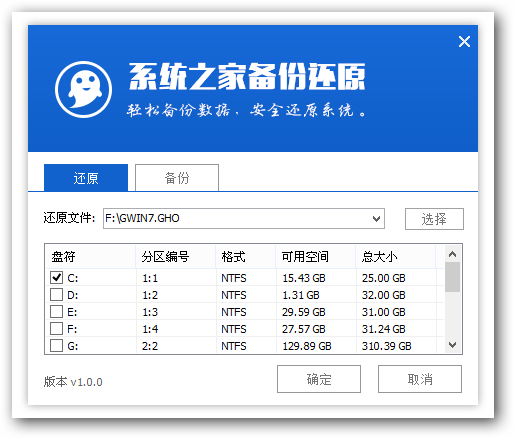
U盤安裝電腦公司ghost win xp系統方法圖3
5、對於彈出的詢問窗,一律選“是”和“確定”
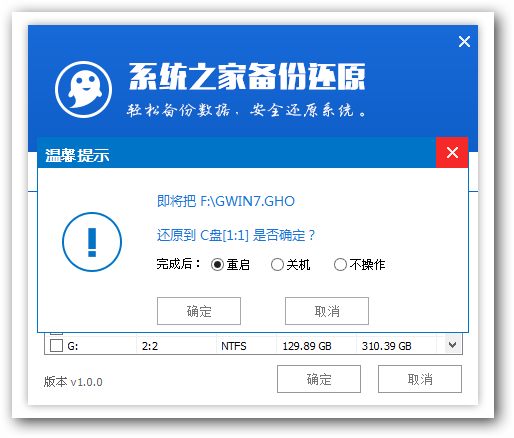
U盤安裝電腦公司ghost win xp系統方法圖4
6、然後耐心等待腦公司ghost xp sp3鏡像文件釋放,釋放完畢後重啟電腦
7、重啟後會自動進行系統安裝,我們只要依提示設置相關參數即可
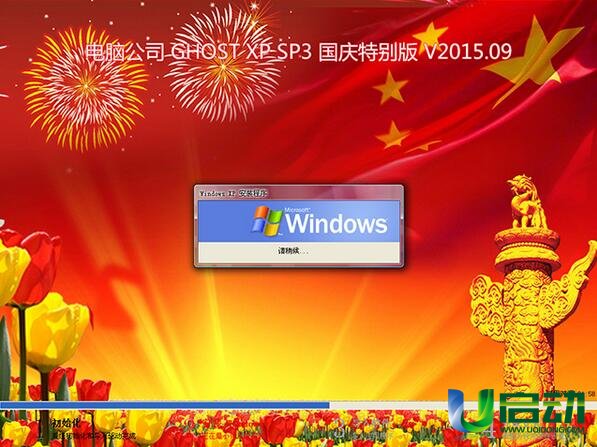
U盤安裝電腦公司ghost win xp系統方法圖5
這篇用U盤安裝電腦公司ghost win xp系統方法就介紹到這裡了,很遺憾小編不能跟大家一起分享重裝系統成功後的喜悅,因為小編要趕著去寫下一篇教程了,普度眾生才是小編應盡的義務。如果大家想要下載系統文件自己安裝的話,可以去ghostxpsp3電腦公司特別版下載。